重啟後共享打印機無法使用,近日我遇到了一個麻煩的問題——每次重啟電腦後,無法連接到網絡共享的打印機,這個問題讓我十分困擾,因為我經常需要在家中使用打印機進行工作。在重啟之前,一切都正常,我可以通過網絡將文件發送到打印機進行打印。然而自從電腦重啟後,這一便利的功能就無法正常運行了。我嚐試了各種解決方法,比如重新安裝驅動程序、檢查網絡設置等,但都沒有解決問題。這個問題的解決對於我來說至關重要,我希望能夠找到一個有效的方法來恢複打印機的網絡共享功能。
步驟如下:
1.由於辦公室裏的電腦是Win7係統,下麵以Win7係統為例。其它操作係統的解決方法類似。假設A電腦是被設置共享打印機的那台,B電腦是需要共享A電腦上連接的打印機的那台。

2.打開B電腦的控製麵板。
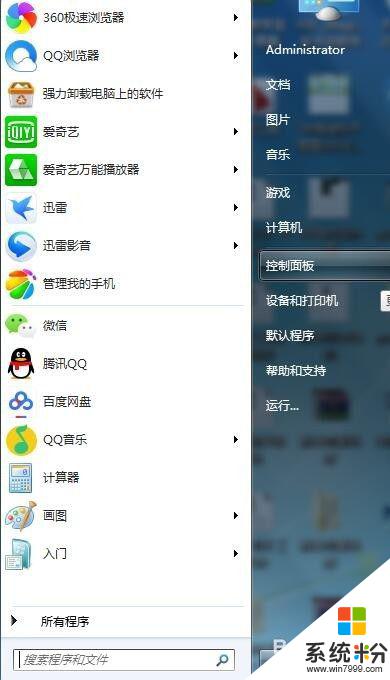
3.點擊用戶賬戶和家庭安全。
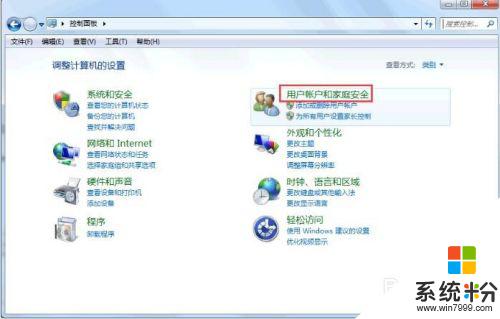
4.憑據管理器(找不到“憑據管理器”的朋友請將“查看方式”設置成“大圖標”)。
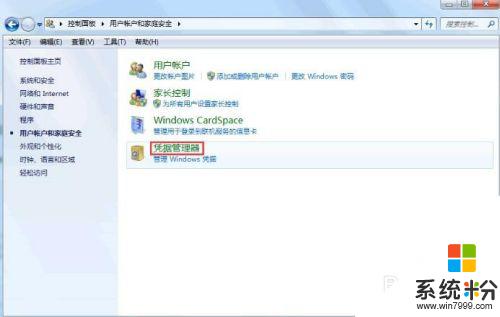
5.在“普通憑據”那一欄點擊“添加普通憑據”。
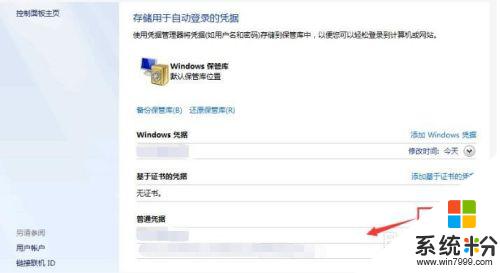
6.鍵入網絡地址(或網絡位置)和憑據:Internet地址或網絡地址:A電腦在局域網的計算機名或局域網IP地址。用戶名:A電腦的登錄賬戶名,未設置的話一般輸入Administrator或administrator均可。輸入A電腦的登錄密碼,未設置則為空。
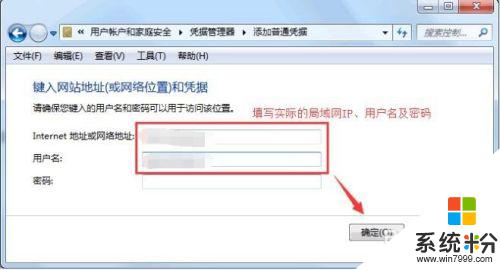
7.確定保存即可,可以稍後重啟電腦試下網絡共享打印是否正常。
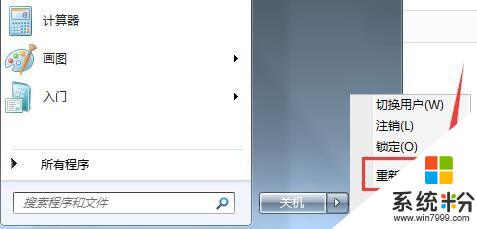
以上是解決重啟後共享打印機無法使用的所有內容,如果您也遇到了相同的情況,請參考本文提供的方法進行處理,希望能對您有所幫助。
電腦軟件相關教程